如何通过Chrome浏览器禁用JavaScript脚本
来源:Chrome浏览器官网
时间:2025/03/27
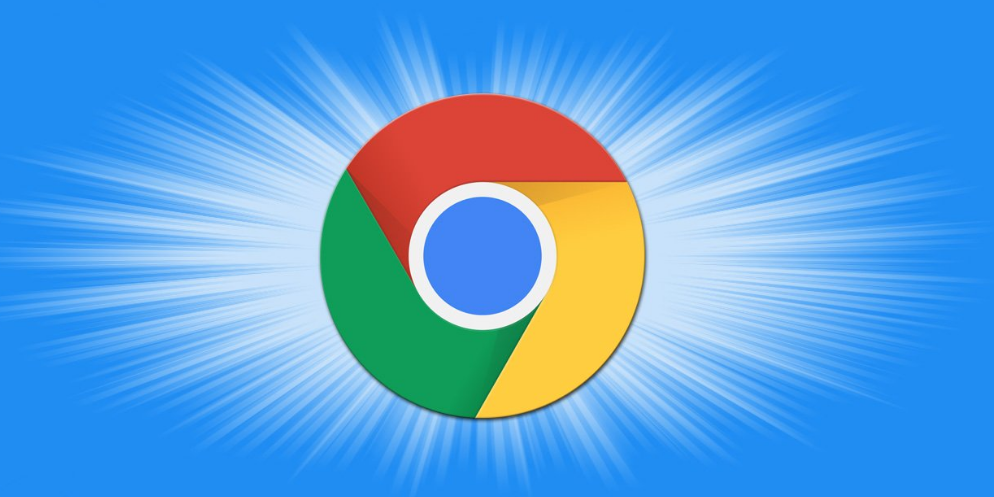
方法一:通过Chrome浏览器设置页面禁用JavaScript
1. 打开Chrome浏览器:在电脑桌面上找到Chrome浏览器图标,双击打开它,等待浏览器完全启动并完成初始化。
2. 进入设置:点击浏览器右上角的三个点(即菜单按钮),在弹出的下拉菜单中选择“设置”选项。这一步会打开Chrome浏览器的设置页面,里面包含了众多关于浏览器的个性化配置选项。
3. 隐私和安全设置:在设置页面中,向下滚动,找到并点击“隐私和安全”这一栏,展开相关设置内容。
4. 站点设置:在“隐私和安全”部分里,继续点击“站点设置”,这里集中管理着各类网站相关的权限设置。
5. JavaScript:在“站点设置”中,找到“JavaScript”选项并点击进入。此时可以看到关于JavaScript的整体使用情况以及各个网站的单独设置状态。
6. 修改默认行为:将“不允许任何网站运行JavaScript(不推荐)”这一选项开关打开。不过需要注意的是,这样做会导致大多数网站无法正常加载或运行,因为如今很多网页功能都依赖JavaScript实现。所以除非有特殊需求,一般不建议完全禁用所有网站的JavaScript。若只是想针对特定网站禁用,可在“不允许”列表中添加特定网站的网址。
方法二:通过Chrome扩展程序禁用JavaScript
1. 访问Chrome网上应用店:在Chrome浏览器地址栏中输入“chrome://extensions/”,然后按回车键,进入Chrome网上应用店。这是一个海量存储各种扩展程序的平台,能满足不同用户的多样化需求。
2. 搜索JavaScript控制扩展:在应用店的搜索框中输入关键词“JavaScript control”或者类似的与控制JavaScript相关的词汇,然后点击搜索按钮。会出现一系列相关的扩展程序供你选择。
3. 选择合适的扩展并安装:仔细查看每个扩展的介绍、评分、用户评价等信息,挑选一个符合自己需求的扩展程序。找到合适的后,点击“添加到Chrome”按钮进行安装。安装过程中可能会提示你确认一些权限,按照提示操作即可完成安装。
4. 配置扩展:安装完成后,通常在浏览器右上角会出现该扩展的图标。点击这个图标,根据扩展提供的界面和选项,对JavaScript的禁用规则进行详细配置。例如,可以设置仅在特定网站上禁用,或者设定某些特定类型的网页禁用等。
通过以上两种方法,无论是通过Chrome浏览器自身的设置,还是借助功能强大的扩展程序,都能实现对JavaScript脚本的禁用操作。但请谨慎使用,以免影响正常的网页浏览功能。
猜你喜欢
1
Chrome浏览器网页加载慢原因分析与优化技巧
时间:2025/08/04
阅读
2
Chrome浏览器多设备同步详细设置方法分享
时间:2025/07/19
阅读
3
google浏览器下载速度慢常见原因与优化
时间:2025/07/30
阅读
4
google浏览器USB设备WebUSB操作完整实战
时间:2025/09/23
阅读
5
Chrome浏览器占用太多内存怎么办
时间:2025/03/05
阅读
6
Google浏览器下载资源后无法打开外部程序怎么办
时间:2025/07/02
阅读
7
google浏览器下载安装显示内部错误的解决技巧
时间:2025/10/23
阅读
8
谷歌浏览器插件支持的图像格式数量对比结果
时间:2025/08/12
阅读
9
谷歌浏览器隐私保护功能有哪些
时间:2025/07/21
阅读
